
Sisu
- Miks Call Of Duty Warzone'i värskendus võib olla aeglane või ei käivitu?
- Call Of Duty Warzone'i värskenduse probleemide lahendamine
- Soovitatavad näidud:
- Hankige meilt abi.
Kas teil on Call Of Duty Warzone'i värskendusega probleeme? Sa ei ole üksi. Mõned inimesed puutuvad aeg-ajalt kokku aeglaste või ummikus olevate värskendusprobleemidega. Selles juhendis tutvustatakse lihtsaid asju, mida saate proovida selle mänguga värskendusprobleeme lahendada.
Miks Call Of Duty Warzone'i värskendus võib olla aeglane või ei käivitu?
Call of Duty Warzone'i värskendusprobleemid on tavaliselt ajutised ja kaovad iseenesest. Kui teie probleem siiski näib püsivat, peate uurima alltoodud punkte, et näha, mis on selle põhjustavad võimalikud tegurid.
Aeglane värskenduste allalaadimine ülekoormatud serverite tõttu.
Mõnikord võib värskenduste allalaadimine serveri piirangute tõttu märkimisväärselt aeglustuda. See juhtub tavaliselt siis, kui mängul on uusi värskendusi, nagu hiljutine 4. hooaja lahingupass. Kui sajad tuhanded kasutajad värskendavad samal ajal, võivad serverid jõuda maksimaalsete piirideni, mis võib otseselt mõjutada värskendavaid kasutajaid.
Mõnel muul juhul võivad värskendusi mõjutada ka mõned piirkonnapõhised probleemid. Mõned probleemid võivad olla ainulaadsed ka konkreetses piirkonnas. Sellises olukorras võib aidata oma konto piirkonna muutmine.
Warzone'i värskendus ei pruugi Battle.net kliendiga seotud probleemide tõttu käivituda.
Blizzardi Battle.net rakendus võib kohati kohata vigu, mis võivad otseselt või kaudselt mõjutada värskenduste kiirust. Mõnikord näitavad seda vead selliste mängude nagu Call Of Duty Modern Warfare või Warzone värskendamisel.
Mõnes piirkonnas võib toimuda hooldus või lappimine, mis võib mõjutada ka Battle.net kliendi jõudlust. Kui saate Battle.net-i käivitamisel konkreetse veakoodi, proovige külastada nende ametlikku tugiteenuste veebisaiti.
Rikutud mängude failid.
Pärast failikeskkonna värskendamist või üldisi muudatusi võivad mängufailid rikutud olla. See võib panna mängud toimima ebakorrektselt või takistada nende käivitamist üldse. Mõnel harval juhul ei pruugi värskendused käivituda.
Kohaliku võrgu probleemid.
Teie enda kohaliku võrgu probleem võib pärssida ka käivitaja Battle.net jõudlust värskenduste ajal. Veenduge, et teil pole koduvõrguga aeglaseid või katkendlikke probleeme.
Kui te pole kindel, kuidas nende probleemide korral veaotsingut teha, pöörduge abi saamiseks Interneti-teenuse pakkuja poole.
Call Of Duty Warzone'i värskenduse probleemide lahendamine
Paljude kasutajate jaoks on Warzone'i värskendusprobleemid hõlpsasti parandatavad. Allpool on toodud potentsiaalsed lahendused, mida saate proovida, kas saate oma probleemi lahendada.
- Kontrollige katkestusi.
Ükski tehnoloogia pole täiuslik, nii et mänguserverid võivad aeg-ajalt kokku puutuda seisakutega. Kontrollige kindlasti ametlikke kanaleid, nagu Blizzardi Battle.net tugisait või Call Of Duty Twitteri leht, kas serveris või lappimisprobleemides pole probleeme.
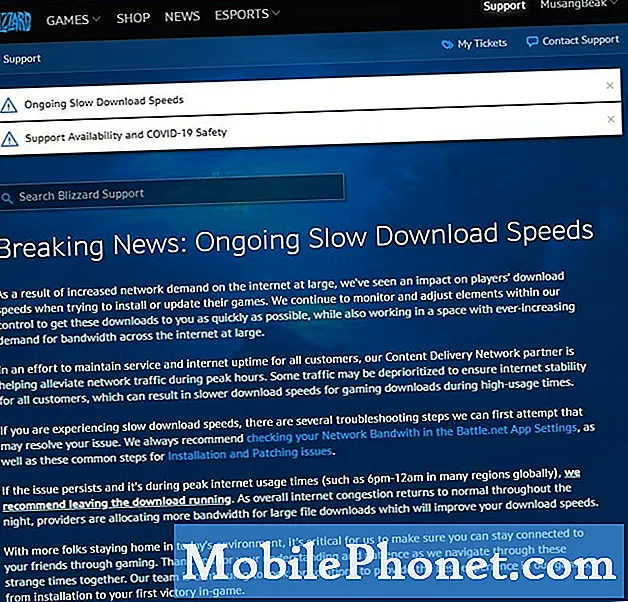
- Piirkonna muutmine.
Piirkonnal võib olla probleeme, samas kui teised võivad töötada 100%, nii et saate lihtsalt oma konto / regiooni muuta. Seda tehakse nii:
-Avage käivitaja Battle.net.
-Valige vasakult paanilt Call of Duty: Modern Warfare.
-Klõpsake ikooni PIIRKOND / KONTO (maakera).
-Kui kasutate algselt Ameerikat, proovige minna üle Euroopale või Aasiale.
-Proovige Call Of Duty Warzone'i uuesti värskendada ja vaadake, kas värskendus töötab nüüd.
- Taaskäivitage rakendus Battle.net.
Teine lihtne nipp allalaadimise uuesti vormindamiseks on oma Blizzardi kontolt välja logimine ja käivitaja Battle.net taaskäivitamine. Pärast saate uuesti sisse logida ja probleemi otsida.
- Peatage allalaadimine.
Mõned mängijad on teatanud, et kurioosne lahendus on tegelikult aidanud. Selleks klõpsake nuppu Paus nuppu Battle.net kliendis, muutes seejärel allalaadimiskiiruse 100 KB / s. Allpool on täpsed toimingud.
- Vajutage Battle.net kliendis nuppu Paus.
-Avage menüü Seaded (Blizzardi logo all vasakus ülanurgas).
- Valige Mängu installimine / värskendamine.
- jaotises Võrgu ribalaius määrake Viimased värskendused kiirus kuni 100 KB / s.
-Jätkake allalaadimist ja oodake mõni hetk, kuni värskendus töötab uuesti.
-Vaadake allalaadimise ajal tagasi menüüsse Seaded ja seadistage Viimased värskendused kiirus kuni 0 KB / s.
See trikk töötab mõnel, kuid teistel mitte. Loodetavasti aitab see teie eesmärgi saavutamisel.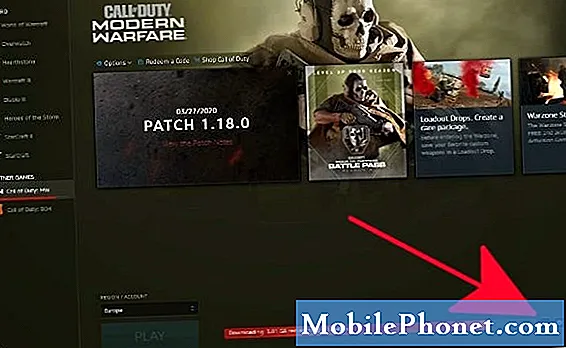
- Skannige ja parandage rikutud mängude faile.
See on mõnede Battle.net-i hostitud mängude järjekordne parandus. See hoolitseb probleemide eest, kui teie mängude failid on rikutud.
Katkise mängu parandamine:
-Avage töölauarakendus Blizzard Battle.net.
-Klõpsake selle mängu ikooni, mida proovite parandada.
-Klõpsake valikuid.
-Klõpsake nuppu Skannimine ja parandamine.
-Klõpsake nuppu Alusta skannimist.
- Oodake, kuni remont lõpeb.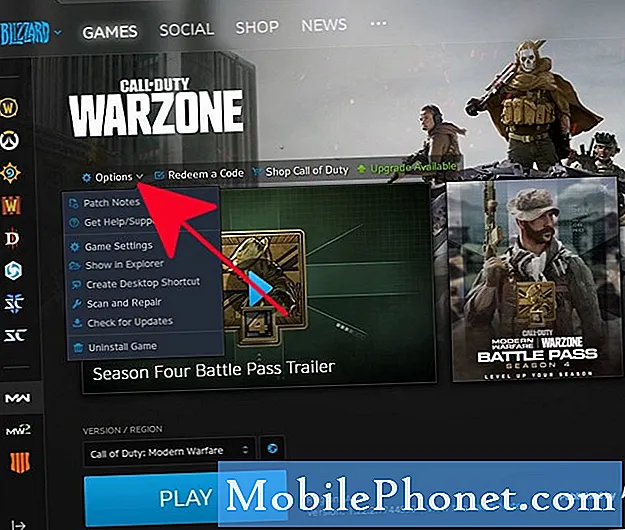
- Kohaliku võrgu tõrkeotsing.
Kui ametlikest allikatest pole deklareeritud katkestust ja ülaltoodud lahendused pole üldse aidanud, võib teie Call Of Duty Warzone'i värskendusprobleemide põhjus olla teie kohalikus võrgus.
Proovige vaadata, kas teistel vidinatel või arvutitel on aeglase või katkendliku ühenduse probleem. Kui nad seda teevad, proovige võrgu värskendamiseks taaskäivitada modem või ruuter. Mõni võrguseade võib üle ujutada andmetega, mille tulemuseks võib olla võrguliikluse aeglustumine.
Kui modemi või ruuteri toitetsükli tegemine ei aita, võtke ühendust oma Interneti-teenuse pakkujaga, et aidata teil probleemi veelgi tõrkeotsinguks leida.
Soovitatavad näidud:
- Dota 2 mängukoordinaatori probleemide lahendamine Ei saa ühendust
- Kuidas parandada PS4 ülekuumenemist mängides Call Of Duty Warzone'i Juuni 2020
- Kuidas kontrollida AMD GPU draiveri värskendusi
- Kuidas kontrollida ja installida GPU draiveri värskendusi NVIDIA
Hankige meilt abi.
Kas teil on telefoniga probleeme? Võtke meiega selle vormi abil julgelt ühendust. Püüame aidata. Samuti loome videoid neile, kes soovivad järgida visuaalseid juhiseid. Veaotsingu saamiseks külastage meie TheDroidGuy Youtube'i kanalit.


